Как исправить высокий пинг в World of Warcraft за несколько кликов
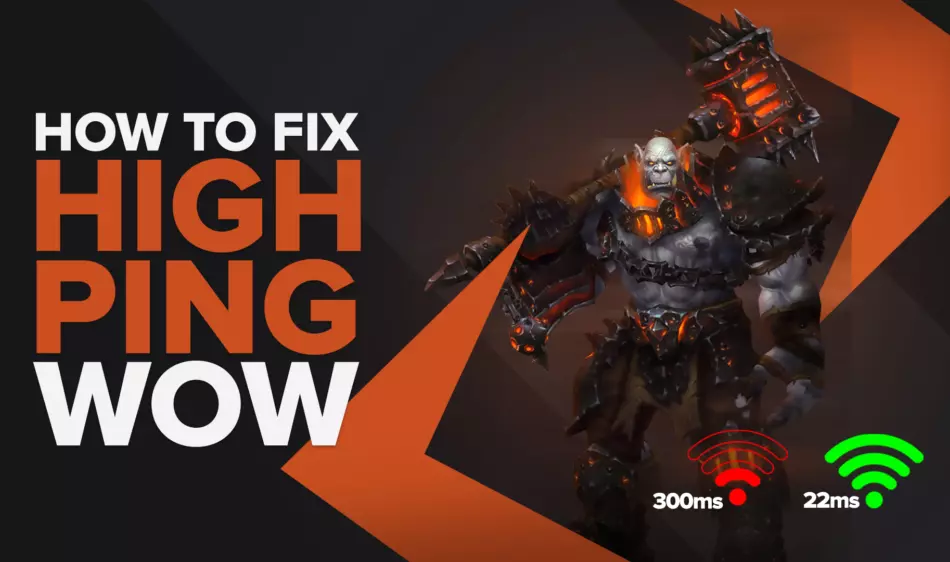
World of Warcraft — одна из самых успешных многопользовательских онлайн-игр в истории игр. Но даже самые лучшие онлайн-игры подвержены простым проблемам с подключением. Итак, в этой статье мы покажем вам 7 способов исправить проблемы с высоким пингом, которые могут работать как в World of Warcraft, так и в World of Warcraft Classic. Но прежде чем сделать это, вы должны сначала узнать, как показать свой пинг в World of Warcraft .
Способ №1: перезагрузите маршрутизатор и модем
Первое, что вы должны попробовать, это перезагрузить сетевые устройства, подключенные к вашему компьютеру. Этот метод может показаться простым, но перезагрузка модема и маршрутизатора может решить несколько проблем, связанных с подключением к Интернету, включая проблемы с высокой задержкой, с которыми вы сталкиваетесь во время игры в World of Warcraft. Чтобы это сработало, вам необходимо правильно выключить и снова включить устройства. Так что вам не придется постоянно их перезагружать. Вот пошаговое руководство о том, как правильно выполнить этот цикл питания:
- Отключите модем и маршрутизатор от источника питания.
- Подождите примерно 20 секунд и снова подключите только модем к источнику питания.
- Подождите еще 90 секунд , а затем снова подключите маршрутизатор к источнику питания.
- Подождите, пока загорятся все зеленые индикаторы, прежде чем проверять соединение.
- Теперь проверьте, работает ли ваше соединение, и вернитесь и запустите World of Warcraft, чтобы увидеть, улучшился ли ваш пинг.
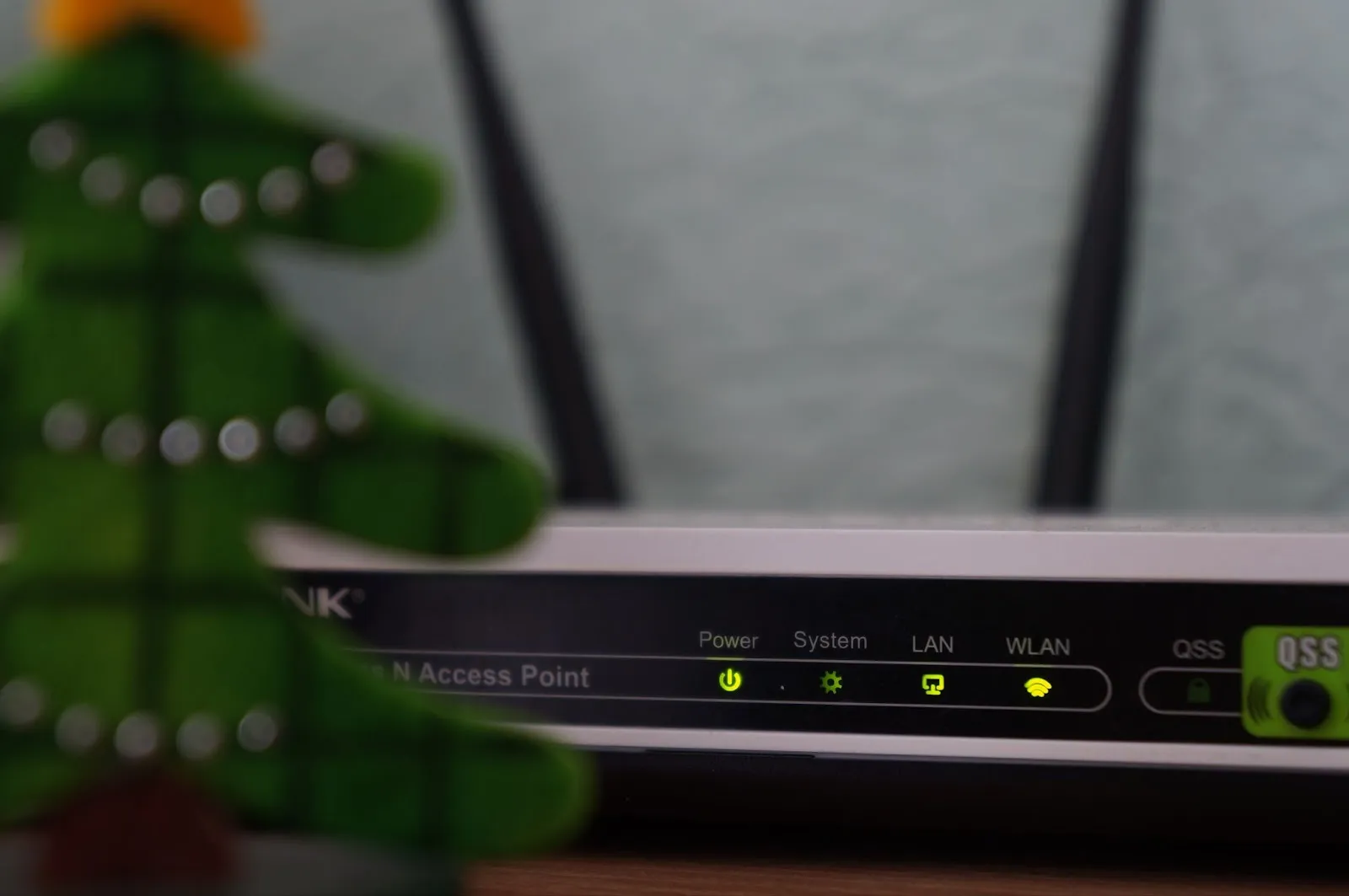
Если у вас постоянно возникают проблемы с подключением к Интернету, вам следует обратиться к своему интернет-провайдеру, чтобы узнать, возникают ли эти проблемы из-за проблем на их стороне. Если проблема не на их стороне, вам следует подумать о смене маршрутизатора или модема.
Способ № 2: откройте порты на маршрутизаторе для World of Warcraft
Открытие портов маршрутизатора также может решить проблемы с высокой задержкой в сетевом соединении с серверами Wow. Каждая игра имеет свой набор портов маршрутизатора. В конце этого руководства вы можете найти список портов, которые работают в World of Warcraft. Теперь, если вы никогда не делали этого раньше, внимательно следуйте этому пошаговому руководству:
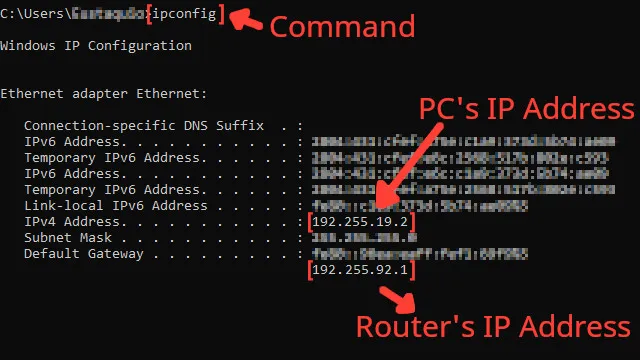
- Прежде всего, вам нужно знать IP-адрес вашего маршрутизатора и IP-адрес вашего ПК . Вы можете отобразить оба с помощью командной строки .
- Перейдите к строке поиска Windows, найдите cmd и нажмите Enter .
- Теперь в командной строке введите команду ipconfig и нажмите Enter . IP-адрес маршрутизатора будет отображаться рядом со шлюзом по умолчанию, а IP-адрес ПК будет отображаться рядом с IPv4-адресом .
- Зайдите в браузер и введите IP-адрес роутера в адресную строку.
- Программа маршрутизатора, вероятно, попросит вас войти в систему с вашим именем пользователя и паролем , сделайте это для продвижения вперед.
- Теперь этот следующий шаг будет зависеть от вашего маршрутизатора, но попробуйте найти параметр « Переадресация портов ».
- В разделе «Переадресация портов» сначала включите TCP и UDP в поле протокола и введите IP-адрес вашего ПК в поле « Внутренний IP » .
- Установите как Внешний порт , так и Внутренний порт на все порты World of Warcraft TCP/UDP и перезапустите маршрутизатор (в некоторых программах маршрутизатора вам придется устанавливать их по одному) :
- ПК: TCP: 1119, 3724, 6012 / UDP: 1119, 3724, 6012

Метод № 3. Освободите, обновите и очистите информацию о DNS
Применение этих простых команд может помочь решить проблемы с задержкой, с которыми вы можете столкнуться, играя в World of Warcraft. Вы также можете попробовать использовать альтернативный адрес DNS-сервера вместо адреса по умолчанию. Существует множество хороших адресов DNS-серверов, которые подходят для серверов World of Warcraft. Следуйте этому руководству, чтобы узнать, как запускать эти команды:
- Перейдите в строку поиска Windows и найдите cmd .
- Щелкните правой кнопкой мыши командную строку и выберите « Запуск от имени администратора» .
- Введите команду ipconfig /release и нажмите Enter, чтобы запустить ее. Подождите, пока ваша система ответит.
- Введите команду ipconfig /renew и нажмите Enter, чтобы запустить ее. Подождите, пока ваша система ответит.
- Введите команду ipconfig /flushdns и нажмите Enter, чтобы запустить ее. Подождите, пока ваша система ответит.
- Закройте окно командной строки и вернитесь к игре Wow.

Способ № 4: используйте кабель Ethernet
Использование проводного соединения может быть невозможным из-за физических барьеров, которые могут быть в вашем доме. Но если у вас есть способ изменить беспроводное соединение на проводное с помощью кабеля Ethernet, в основном, если вы используете внешний сетевой адаптер, сделайте это. Вы заметите разницу в сетевом соединении, как только снова войдете в World of Warcraft.

Следует отметить, что не имеет значения, сколько стоит кабель. Цена кабеля больше связана с физическим качеством и не влияет на качество вашего соединения. Так что вы можете пойти с в основном тот, который может работать.
Способ № 5: закрыть фоновые приложения
Еще одна вещь, которую вы можете сделать, чтобы решить проблемы с высокой задержкой World of Warcraft, — это просто закрыть приложения, работающие в фоновом режиме. Во время игры в WoW могут быть открыты многочисленные программы, требовательные к пропускной способности, например, ваш интернет-браузер, сторонние программы безопасности и приложения для связи, такие как Discord и Skype. Закрытие этих приложений похоже на кнопку с надписью «Оптимизировать сеть». Следуйте этому простому руководству, чтобы узнать, как лучше всего закрыть эти приложения с помощью диспетчера задач:
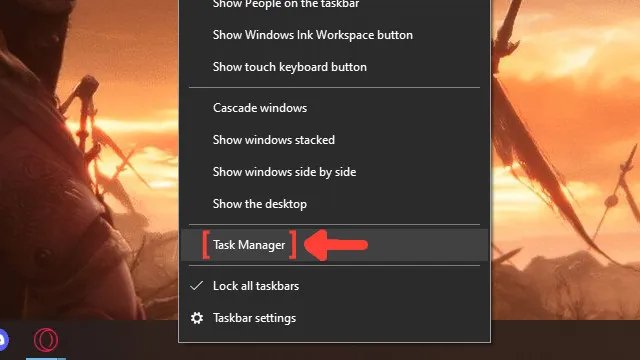
- Щелкните правой кнопкой мыши на панели задач и выберите « Диспетчер задач » .
- Нажмите на столбец Сеть . Он покажет приложения в порядке убывания. Те, у кого больше всего пропускной способности, будут первыми в списке.
- Выберите приложения, которые вы хотите закрыть, и нажмите « Завершить задачу » .
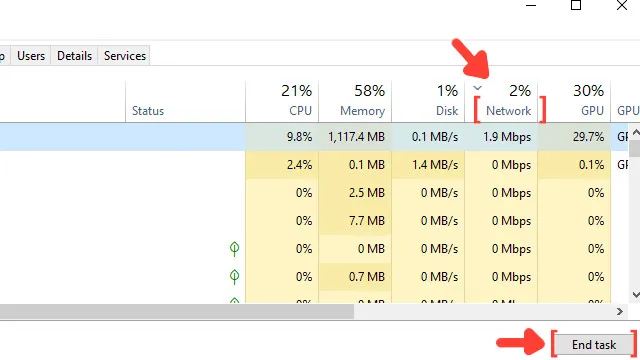
Способ № 6: обновите сетевые драйверы
Хорошей практикой является своевременное обновление всех драйверов устройств, особенно сетевого драйвера. Не беспокойтесь, это не изменит конфигурацию вашей сети или версию интернет-протокола вашей операционной системы. Следуйте этому пошаговому руководству, чтобы узнать, как обновить сетевые драйверы:
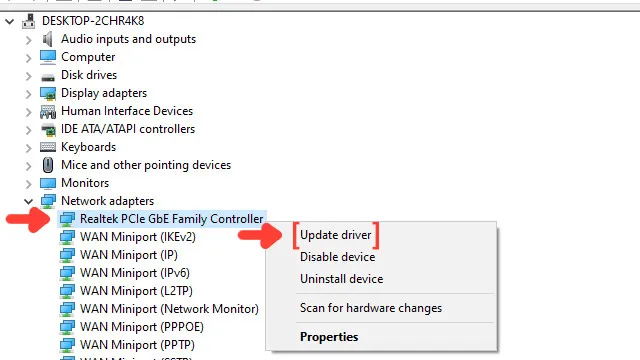
- Перейдите в строку поиска Windows, найдите Диспетчер устройств и нажмите Enter .
- Нажмите « Сетевые адаптеры» , чтобы свернуть список, и щелкните правой кнопкой мыши первый вариант.
- Нажмите « Обновить драйвер » и выберите параметр « Автоматический поиск драйверов ».
- Система увидит, используете ли вы последнюю версию сетевого драйвера. Если нет, он загрузит и установит последнюю бесплатную версию драйвера.
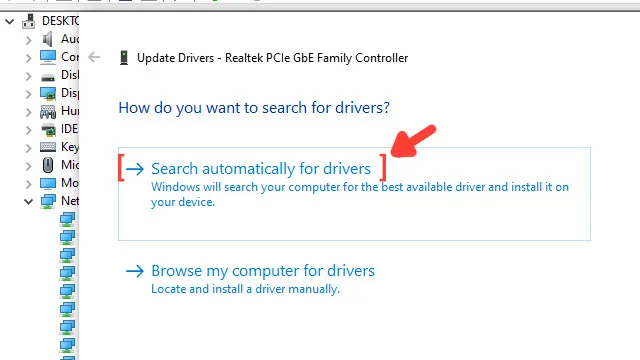
Способ № 7: настроить параметры доставки Центра обновления Windows
Последнее, что вы можете сделать, чтобы свести к минимуму проблемы с высокой задержкой WoW, — это изменить конфигурацию настроек Центра обновления Windows. Конфигурация по умолчанию может потреблять вашу пропускную способность, если она запускает обновление операционной системы в фоновом режиме во время игры. Вот руководство о том, как вы можете изменить эти настройки:
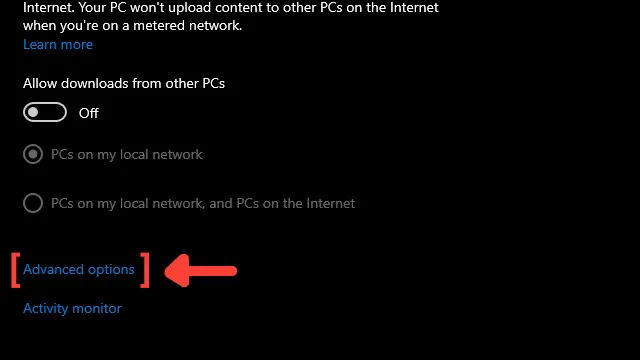
- Перейдите к строке поиска Windows, найдите Параметры доставки Центра обновления Windows и нажмите Enter .
- Нажмите Дополнительные параметры .
- Отметьте Процент измеренной пропускной способности и отметьте первый квадрат, который ограничивает использование пропускной способности для загрузки обновлений в фоновом режиме .
- Установите процентную шкалу на 10% или меньше . Эта конфигурация ограничит использование полосы пропускания и улучшит ваш пинг в World of Warcraft.
- Запустите World of Warcraft и посмотрите, заметили ли вы какие-либо улучшения в вашем пинге.
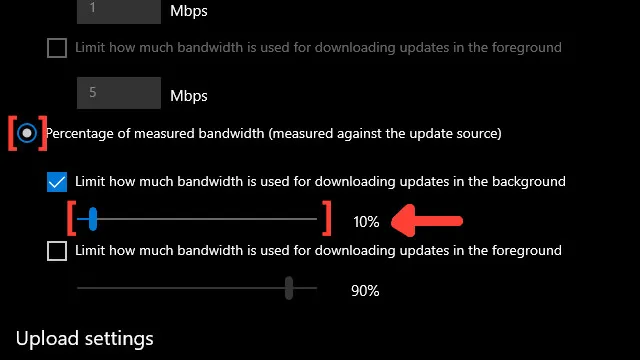
Хотите узнать о других способах улучшить игровой процесс во время игры в World of Warcraft? Тогда ознакомьтесь с нашей статьей о том, как улучшить свой FPS в World of Warcraft , и если вы хотите узнать, как лучше всего отображать свой FPS во время игры, ознакомьтесь с нашей статьей о том, как вы можете показать свой FPS в World of Warcraft. . Теперь, если вам нужны дополнительные советы по исправлению высокого пинга в целом, ознакомьтесь с одной из наших статей о том, как исправить высокий пинг в DayZ .

